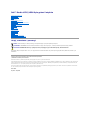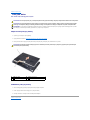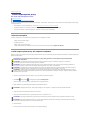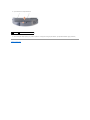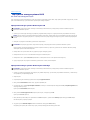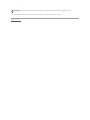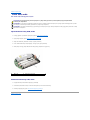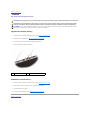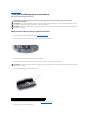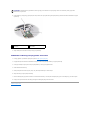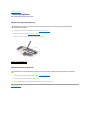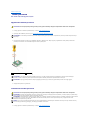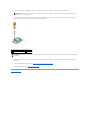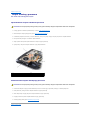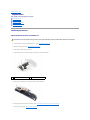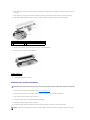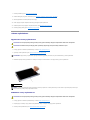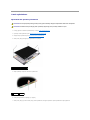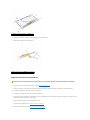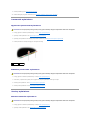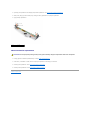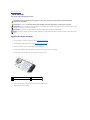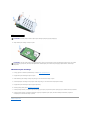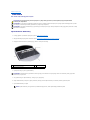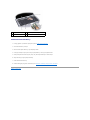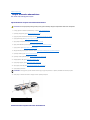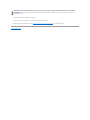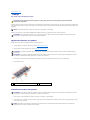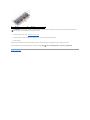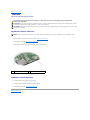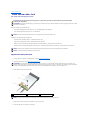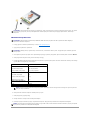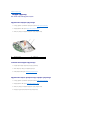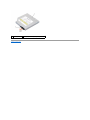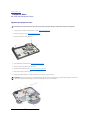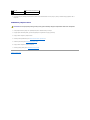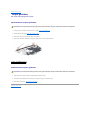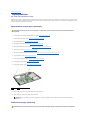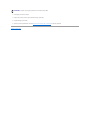Dell™Studio1535/1536Opisgniazdiwtyków
Przed rozpoczęciem pracy
Pokrywa dolna
Bateria pastylkowa
Pamięć
Dysk twardy
Zespółchłodzący procesora
Modułprocesora
Pokrywa środkowego panelu sterowania
Klawiatura
Karta sieciowa Mini-Card
Wyświetlacz
Kamera
Podparcie dłoni
Zespółgłośników
Napęd optyczny
Karta USB/audio
Mikrofon
Płyta systemowa
Zespółzatrzasku akumulatora
Wpisywanie nowego systemu BIOS
Uwagi, ostrzeżenia i przestrogi
WprzypadkuzakupukomputeraDell™seriin,niemajązastosowania żadne odniesienia do systemu operacyjnego Microsoft
®
Windows
®
zawarte w tym
dokumencie.
Informacje zawarte w tym dokumencie mogązostaćzmienione bez uprzedzenia.
©2008DellInc.Wszelkieprawazastrzeżone.
PowielaniedokumentuwjakikolwieksposóbbezpisemnejzgodyfirmyDellInc.jestsurowozabronione.
Znaki handlowe używane w tym tekście: Dell i logo DELL sąznakami handlowymi firmy Dell Inc.; Microsoft, Windows oraz Windows Vista sąznakami handlowymi albo zastrzeżonymi
znakami handlowymi firmy Microsoft Corporation w Stanach Zjednoczonych i/lub w innych krajach; Bluetoothjestzarejestrowanymznakiemhandlowym,któregowłaścicielem jest
forma Bluetooth SIG, Inc. i jest wykorzystywany przez firmęDell na podstawie licencji.
Tekst może zawieraćtakże inne znaki towarowe i nazwy towarowe, odnoszące siędopodmiotówposiadającychprawadotychznakówinazwlubdoichproduktów.FirmaDellInc.
nie rości sobie żadnychprawdoznakówinazwtowarowychinnychniżjej własne.
Model: PP33L
Maj2008WersjaA00
UWAGA: UWAGA wskazuje na ważnąinformację, którapozwalalepiejwykorzystaćposiadany komputer.
OSTRZEŻENIE: OSTRZEŻENIE oznacza możliwośćuszkodzenia sprzętu lub utraty danych, a takżeprzedstawiasposóbuniknięcia problemu.
PRZESTROGA: PRZESTROGAinformujeosytuacjach,wktórychwystępuje ryzyko uszkodzenia sprzętu, obrażeńlub śmierci.

Powrótdospisutreści
Pokrywa dolna
Dell™Studio1535/1536Opisgniazdiwtyków
Zdejmowanie pokrywy dolnej
1. Upewnij się, że komputer jest wyłączony.
2. Wyjmij akumulator (zobacz Przed rozpoczęciem pracy we wnętrzu komputera).
3. Poluzuj siedem śrub mocujących w pokrywie dolnej i unieśpokrywępod kątem, jak przedstawiono na rysunku.
Zakładanie pokrywy dolnej
1. Ustaw zaczepy pokrywy dolnej w jednej linii z dolnączęściąkomputera.
2. Załóżi przykręćsiedem śrub mocujących na pokrywie dolnej.
3. Wsuwaj akumulator do wnęki ażdo chwili usłyszenia kliknięcia.
Powrótdospisutreści
PRZESTROGA: Przed rozpoczęciem pracy wewnątrz komputera należy wykonaćinstrukcje dotyczące bezpieczeństwa dostarczone z komputerem.
PRZESTROGA: Przed przystąpieniem do wykonywania tych czynności należy wyłączyćkomputer, odłączyćzasilacz od elektrycznego gniazdka
ściennego i od komputera, odłączyćmodem od gniazdka ściennego i od komputera oraz odłączyćod komputera wszystkie zewnętrzne kable.
OSTRZEŻENIE: W celu uniknięcia wyładowania elektrostatycznego, pozbądźsięładunkówstatycznychużywając opaski uziemiającej albo co pewien
czas dotykając niemalowanej metalowej powierzchni (np. złącza z tyłu komputera).
PRZESTROGA: Nie dotykaćzespołu chłodzącego procesora. Demontażprocesora powinien byćwykonywany wyłącznie przez przeszkolonych
pracownikówpomocytechnicznej.
1
pokrywa dolna
2
śruby mocujące (7)
3
zaczepy

Powrótdospisutreści
Przed rozpoczęciem pracy
Dell™Studio1535/1536Opisgniazdiwtyków
Zalecane narzędzia
Przed rozpoczęciem pracy we wnętrzu komputera
W niniejszym rozdziale opisano procedury dotyczące wymontowania i zamontowania części komputera. O ile nie podano inaczej dla każdej procedury przyjęto
następujące założenia:
l Przeprowadzono czynności przedstawione w punkcie Przed rozpoczęciem pracy we wnętrzu komputera.
l Użytkownik zapoznałsięz informacjami dotyczącymi bezpieczeństwa, jakie zostały dostarczone z komputerem.
l Przy wymianie elementu, użytkownik wyjąłgo jużz komputera, o ile byłon w nim zamontowany.
Zalecane narzędzia
Procedury przedstawione w tym dokumencie mogąwymagaćużycia następujących narzędzi:
l małego wkrętaka z płaskim grotem
l wkrętaka krzyżowego
l małego rysika z tworzywa sztucznego
l nośnik z uaktualnieniem Flash BIOS (patrz strona pomocy technicznej firmy Dell pod adresem support.euro.dell.com)
Przed rozpoczęciem pracy we wnętrzu komputera
Należy stosowaćsiędo poniższych zaleceńdotyczących bezpieczeństwa, aby ochronićkomputer przed potencjalnymi uszkodzeniami oraz ułatwićzapewnienie
własnego bezpieczeństwa.
1. Sprawdź, czy powierzchnia robocza jest płaska i czysta, aby uniknąćzarysowania komputera.
2. Kliknij Start , kliknij strzałkę , a następnie kliknij polecenie Zamknij system.
Komputer wyłączy sięautomatycznie po zakończeniu procesu zamykania systemu.
3. Odłącz komputer i wszystkie podłączone urządzenia od gniazdek elektrycznych.
4. Odłącz od komputera wszystkie kable telefoniczne lub sieciowe.
5. Wyjmij wszystkie zainstalowane karty z gniazda ExpressCard oraz z czytnika kart 8-w-1.
6. Odwróćkomputer.
7. Przesuwaj zwalniacz zatrzasku wnęki akumulatora ażdo usłyszenia kliknięcia.
PRZESTROGA: Przed rozpoczęciem procedur opisanych w tej sekcji należy zapoznaćsięz instrukcjami dotyczącymi bezpieczeństwa
dostarczonymi z komputerem.
OSTRZEŻENIE: Tylko uprawniony pracownik serwisu może wykonywaćnaprawy komputera. Uszkodzenia wynikające z serwisowania
nieautoryzowanego przez firmęDell nie sąobjęte gwarancjąurządzenia.
OSTRZEŻENIE: Aby uniknąćwyładowania elektrostatycznego, należy odprowadzaćładunki z ciała za pomocąopaski uziemiającej zakładanej na
nadgarstek lub dotykając co pewien czas niemalowanej metalowej powierzchni (np. złącza z tyłu komputera).
OSTRZEŻENIE: Z komponentami i kartami należy obchodzićsięostrożnie. Nie dotykaćelementów,anistykównakartach.Kartęnależy chwytaćza
krawędzie lub za metalowe wsporniki. Takie komponenty, jak mikroprocesor, należy trzymaćza krawędzie, a nie za styki.
OSTRZEŻENIE: Odłączając kabel, należy ciągnąćza wtyczkęlub pętlęzabezpieczającą, a nie za kabel. Złącza kabli z zatrzaskiem należy otwierać
wciskając zatrzaski. Przed podłączeniem kabli należy upewnićsię, że złącza sąprawidłowo zorientowane i ustawione względem siebie, aby zapobiec
uszkodzeniu złączai/lubstyków.
OSTRZEŻENIE: Odłączając kabel sieciowy, należy najpierw odłączyćgo od komputera, a następnie od ściennego gniazdka sieciowego.
OSTRZEŻENIE: Aby uniknąćuszkodzenia płyty systemowej, przed rozpoczęciem naprawy komputera należy wyjąćgłównyakumulatorzwnęki.
OSTRZEŻENIE: Aby uniknąćuszkodzenia komputera, używaćtylkoakumulatorówprzeznaczonychdladanegomodelukomputeraDell.Nienależy
stosowaćakumulatorówprzeznaczonychdoinnychkomputerówDell.

Powrótdospisutreści
Wpisywanie nowego systemu BIOS
Dell™Studio1535/1536Opisgniazdiwtyków
Jeśli z nowąpłytąsystemowązostałdostarczony dysk CD z programem do aktualizacji systemu BIOS, należy wpisaćsystem BIOS z tego dysku CD. Jeśli taki
dysk CD nie zostałdostarczony, system BIOS można wpisaćz dysku twardego komputera.
Wpisywanie nowego systemu BIOS z dysku CD
1. Upewnij się, że zasilacz prądu zmiennego jest podłączony do gniazdka elektrycznego oraz, że głównyakumulatorjestprawidłowo zamontowany
2. Włóżdysk CD z programem do aktualizacji systemu BIOS i włącz komputer.
Postępuj zgodnie z instrukcjami wyświetlanymi na ekranie. Komputer uruchomi sięi wpisze nowy system BIOS. Po zakończeniu aktualizacji nastąpi
automatyczne ponowne uruchomienie komputera.
3. Naciśnij klawisz <F2> podczas testu POST, aby przejśćdo programu konfiguracji systemu.
4. Naciśnij klawisze <Alt> oraz <f> w celu załadowania domyślnych ustawieńkomputera.
5. Naciśnij klawisz <Esc>, wybierz Save/Exit (Zapisz/Zakończ) i naciśnij klawisz <Enter> w celu zapisania zmian konfiguracji.
6. Wyjmij z napędu dysk CD z programem do aktualizacji systemu BIOS i uruchom ponownie komputer.
Wpisywanie nowego systemu BIOS z dysku twardego
1. Sprawdź, czy zasilacz prądu zmiennego jest przyłączony do gniazdka elektrycznego, czy akumulator jest prawidłowo zainstalowany, a kabel sieciowy
zostałpodłączony do odpowiedniego gniazda.
2. Włącz komputer.
3. Znajdźnajnowszy plik z aktualizacjąsystemu BIOS w witrynie support.euro.dell.com.
4. Kliknij polecenie Download Now (Pobierz teraz), aby pobraćodpowiedni plik.
5. Jeśli pojawi sięokno o nazwie Export Compliance Disclaimer (Informacje o warunkach eksportu) kliknij polecenie Yes, I Accept this Agreement (Tak,
akceptujęwarunki tej umowy).
Pojawi sięokno File Download (Pobieranie pliku).
6. Kliknij polecenie Save this program to disk (Zapisz ten plik na dysku), a następnie przycisk OK.
Pojawi sięokno Save In (Zapisz w).
7. Kliknij skierowanąwdółstrzałkęw celu wyświetlenia menu Save In (Zapisz w), wybierz element Desktop (Pulpit) i kliknij przycisk Save (Zapisz).
Plik zostanie pobrany i zapisany na pulpicie.
8. Gdy pojawi sięokno Download Complete (Pobieranie zakończone), kliknij przycisk Close (Zamknij).
Na pulpicie pojawi sięikona pliku o takim samym tytule jak nazwa pobranego pliku aktualizacji systemu BIOS.
OSTRZEŻENIE: Przyłącz zasilacz prądu zmiennego do niezawodnego źródła zasilania, aby uniknąćprzerwy zasilania. Zaniedbanie tego może
spowodowaćuszkodzenie systemu.
UWAGA: Jeśli masz dysk CD z programem do ładowania aktualizacji systemu BIOS, naciśnij klawisz <F12> przed włożeniem dysku CD do napędu, aby
uruchomićkomputer z tego dysku tylko jeden raz. W przeciwnym razie musisz przejśćdo programu konfiguracji systemu i zmienićdomyślnąkolejność
rozruchu.
OSTRZEŻENIE: Nie przerywaj tego procesu, kiedy zostanie rozpoczęty. Takie postępowanie może spowodowaćuszkodzenie systemu.
OSTRZEŻENIE: Przyłącz zasilacz prądu zmiennego do niezawodnego źródła zasilania, aby uniknąćprzerwy zasilania. Zaniedbanie tego może
spowodowaćuszkodzenie systemu.

Powrótdospisutreści
Karta USB/audio
Dell™Studio1535/1536Opisgniazdiwtyków
Wymontowanie karty USB/audio
1. Postępuj zgodnie z procedurami opisanymi w punkcie Przed rozpoczęciem pracy.
2. Wyjmij napęd optyczny (patrz Wyjmowanie napędu optycznego).
3. Odłącz dwa kable karty USB/audio od złącz na płycie systemowej.
4. Usuńz kabli kawałki taśmy samoprzylepnej, mocujące je na płycie systemowej.
5. Odkręćwkręt mocujący kartęUSB/audio do dolnej pokrywy komputera i wyjmij kartę.
Zamontowanie karty USB/audio
1. Przyłącz kable karty USB/audio do złącz płyty systemowej.
2. UmieśćkartęUSB/audio na miejscu i załóżoraz dokręćwkręt w celu zamocowania karty.
3. Zamontuj napęd optyczny (patrz Instalowanie napędu optycznego).
Powrótdospisutreści
PRZESTROGA: Przed rozpoczęciem procedur opisanych w tej sekcji należy zapoznaćsięz instrukcjami dotyczącymi bezpieczeństwa
dostarczonymi z komputerem.
OSTRZEŻENIE: W celu uniknięcia wyładowania elektrostatycznego, pozbądźsięładunkówstatycznychużywając opaski uziemiającej albo co pewien
czas dotykając niemalowanej metalowej powierzchni (np. złącza z tyłu komputera).
OSTRZEŻENIE: Aby uniknąćuszkodzenia płyty systemowej, przed rozpoczęciem pracy wewnątrz komputera należy wyjąćgłównyakumulatorzwnęki
akumulatora w komputerze.
1
karta USB
2
kable karty USB/audio

Powrótdospisutreści
Kamera
Dell™Studio1535/1536Opisgniazdiwtyków
Wyjmowanie modułu kamery
1. Postępuj zgodnie z zaleceniami przedstawionymi w części Przed rozpoczęciem pracy.
2. Zdejmij osłonęwyświetlacza (patrz Wyjmowanie osłony wyświetlacza).
3. Poluzuj dwa wkręty mocujące kameręna pokrywie wyświetlacza.
4. Odłącz kabel kamery i zdejmij modułkamery.
Zakładanie modułu kamery
1. Postępuj zgodnie z zaleceniami przedstawionymi w części Przed rozpoczęciem pracy.
2. Włóżi dokręćdwa wkręty mocujące kameręna pokrywie wyświetlacza.
3. Przyłącz kabel kamery do złącza.
4. Zamontuj osłonęwyświetlacza (patrz Zakładanie osłony wyświetlacza).
Powrótdospisutreści
PRZESTROGA: Przed rozpoczęciem pracy wewnątrz komputera należy wykonaćinstrukcje dotyczące bezpieczeństwa dostarczone z komputerem.
PRZESTROGA: Przed przystąpieniem do wykonywania tych czynności należy wyłączyćkomputer, odłączyćzasilacz od elektrycznego gniazdka
ściennego i od komputera, odłączyćmodem od gniazdka ściennego i od komputera oraz odłączyćod komputera wszystkie zewnętrzne kable.
OSTRZEŻENIE: W celu uniknięcia wyładowania elektrostatycznego, pozbądźsięładunkówstatycznychużywając opaski uziemiającej albo co pewien
czas dotykając niemalowanej metalowej powierzchni (np. złącza z tyłu komputera).
1
wkręty (2)
2
kabel kamery

Powrótdospisutreści
Pokrywa środkowego panelu sterowania
Dell™Studio1535/1536Opisgniazdiwtyków
Zdejmowanie środkowej pokrywy panelu sterowania
1. Postępuj zgodnie z procedurami opisanymi w punkcie Przed rozpoczęciem pracy.
2. Odkręćdwa wkręty mocujące środkowąpokrywępanelu sterowania od wnęki akumulatora.
3. Odwróćkomputeriotwórzwyświetlacz najszerzej jak jest to możliwe.
4. Podważpalcami środkowąpokrywępanelu sterowania zaczynając od strony wnęki akumulatora z tyłu komputera.
5. Zluzowaćśrodkowąpokrywępanelusterowaniakugórze.
6. Zdejmij obramowanie klawiatury podważając jąrysikiem (patrz Wymontowanie klawiatury).
7. Wykręćdwa wkrętywgórnejczęści klawiatury.
PRZESTROGA: Przed rozpoczęciem procedur opisanych w tej sekcji należy zapoznaćsięz instrukcjami dotyczącymi bezpieczeństwa
dostarczonymi z komputerem.
OSTRZEŻENIE: W celu uniknięcia wyładowania elektrostatycznego, pozbądźsięładunkówstatycznychużywając opaski uziemiającej albo co pewien
czas dotykając niemalowanej powierzchni metalowej (np. złącza z tyłu komputera).
OSTRZEŻENIE: Aby uniknąćuszkodzenia płyty systemowej, przed rozpoczęciem pracy wewnątrz komputera należy wyjąćgłównyakumulatorzwnęki
akumulatora w komputerze.
OSTRZEŻENIE: Aby uniknąćuszkodzenia kabla danych przyłączonego do płyty systemowej, nie należy mocno ciągnąćpodczas podnoszenia środkowej
pokrywy panelu sterowania.
1
pokrywa środkowego panelu sterowania

8. Unieśklawiaturęi przytrzymaj jąpochylonąnieco ku przodowi, tak aby uzyskaćdostęp do złączapaneluprzyciskówsterowaniamultimediaminapłycie
systemowej.
9. Odłącz kabel panelu sterowania od złącza na płycie systemowej.
Zakładanie środkowej pokrywy panelu sterowania
1. Postępuj zgodnie z procedurami opisanymi w punkcie Przed rozpoczęciem pracy.
2. Przyłącz kabel panelu sterowania multimediami do złącza umieszczonego poniżej klawiatury na płycie systemowej.
3. Ustaw pięćzaczepówwjednejliniizdolnączęściąklawiatury i wsuńje pod podparcie dłoni.
4. Załóżobramowanie klawiatury.
5. Wciśnij krawędzie narożnikówwgórnejczęści, aby zatrzasnąćklawiaturęna swoim miejscu.
6. Wkręćdwa wkrętywgórnejczęści klawiatury.
7. Nasuńśrodkowąpokrywępanelu sterowania na obramowanie klawiatury i naciskaj obie krawędzie pokrywy ażdo zatrzaśnięcia jej na swoim miejscu.
8. Przykręćwe wnęce akumulatora dwa wkręty mocujące środkowąpokrywępanelu sterowania.
Powrótdospisutreści
OSTRZEŻENIE: Klawisze klawiatury sądelikatne, łatwo wypadają, a ich włożenie na miejsce wymaga dużo czasu. Klawiaturęnależy wyjmowaći
obchodzićsięz niąostrożnie.
1
kabel panelu sterowania
multimediami
2
złącze panelu sterowania
multimediami

Powrótdospisutreści
Bateria pastylkowa
Dell™Studio1535/1536Opisgniazdiwtyków
Wyjmowanie baterii pastylkowej
1. Postępuj zgodnie z zaleceniami przedstawionymi w części Przed rozpoczęciem pracy.
2. Wymontuj pokrywędolną(patrz Zdejmowanie pokrywy dolnej).
3. Rysikiem z tworzywa sztucznego podważbateriępastylkowąz gniazda.
Wkładanie baterii pastylkowej
1. Postępuj zgodnie z zaleceniami przedstawionymi w części Przed rozpoczęciem pracy.
2. Chwyćbateriępastylkowązwracającbiegundodatnidogóry.
3. Wsuńbateriępastylkowądo gniazda i wciskaj jądelikatnie ażdo zatrzaśnięcia w gnieździe.
Powrótdospisutreści
PRZESTROGA: Przed rozpoczęciem procedur opisanych w tej sekcji należy zapoznaćsięz instrukcjami dotyczącymi bezpieczeństwa
dostarczonymi z komputerem.
1
bateria pastylkowa
2
gniazdo
PRZESTROGA: Przed rozpoczęciem poniższej procedury należy wykonaćinstrukcje dotyczące bezpieczeństwa dostarczone z komputerem.

Powrótdospisutreści
Modułprocesora
Dell™Studio1535/1536Opisgniazdiwtyków
Wyjmowanie modułu procesora
1. Postępuj zgodnie z zaleceniami przedstawionymi w części Przed rozpoczęciem pracy.
2. Wymontuj układ chłodzenia procesora (patrz Wymontowanie zespołu chłodzenia procesora).
3. Do poluzowania gniazda ZIF można użyćniewielkiego wkrętaka z płaskim grotem. Wkręt specjalny w gnieździe ZIF należy odkręcaćw kierunku
przeciwnymdokierunkuruchuwskazówekzegaradochwiliwyczuciaoporu.
4. Zdejmij modułprocesora z gniazda ZIF.
Instalowanie modułu procesora
1. Postępuj zgodnie z zaleceniami przedstawionymi w części Przed rozpoczęciem pracy.
PRZESTROGA: Przed rozpoczęciem poniższej procedury należy wykonaćinstrukcje dotyczące bezpieczeństwa dostarczone z komputerem.
OSTRZEŻENIE: W celu uniknięcia uszkodzenia procesora wkrętak należy trzymaćprostopadle do powierzchni procesora podczas odkręcania wkrętu
specjalnego.
1
wkręt specjalny gniazda ZIF
2
gniazdo ZIF
OSTRZEŻENIE: Aby zapewnićmaksymalne chłodzenie procesora, nie należy dotykaćpowierzchni przewodzenia ciepła na zespole chłodzącym
procesora. Kontakt z tłustąskórąmoże spowodowaćzmniejszenie zdolności przenoszenia ciepłaelementówtermicznych.
OSTRZEŻENIE: Aby wyjąćmodułprocesora, należy wyciągnąćgoprostodogóry.Uważać, aby styki modułu procesora nie uległy wygięciu.
PRZESTROGA: Przed rozpoczęciem poniższej procedury należy wykonaćinstrukcje dotyczące bezpieczeństwa dostarczone z komputerem.
OSTRZEŻENIE: Nie należy dotykaćukładu procesora. Przykręćwkręt specjalny, dociskającprocesordopodstawy,naktórejznajdujesięukład scalony,
tak aby uniknąćprzerywania kontaktu wkrętu specjalnego procesora.
OSTRZEŻENIE: Przed osadzeniem modułu procesora upewnij się, że blokada gniazda jest całkowicie otwarta. Prawidłowe osadzenie modułu procesora
w gnieździe ZIF nie wymaga użycia siły. Nieprawidłowe umieszczenie modułu procesora może spowodowaćprzerwy w połączeniu lub trwałe
uszkodzenie mikroprocesora i gniazda ZIF.
UWAGA: Wrazznowymprocesoremdostarczanyjestnowyzespółchłodzenia z zamontowanym elementem termicznym lub nowy element termiczny
wraz z instrukcjątechnicznąwyjaśniającą, jak należy go prawidłowo zamontować.

2. Ustaw narożnik procesora z kołeczkiem stykowym 1 przy narożniku gniazda ZIF z gniazdem 1, a następnie włóżmodułprocesora.
Po prawidłowym osadzeniu modułu procesora wszystkie cztery narożniki znajdująsięna tej samej wysokości. Jeśli jeden bądźwięcej narożników
modułu znajduje sięwyżej niżpozostałe, modułnie jest prawidłowo osadzony.
3. Zabezpiecz gniazdo ZIF, obracając wkrętwkierunkuzgodnymzkierunkiemruchuwskazówekzegara,abyprzymocowaćmodułprocesora do płyty
systemowej.
4. Zamontuj układ chłodzenia procesora (patrz Zamontowanie zespołu chłodzącego procesora).
5. Zamontuj pokrywędolną(patrz Zakładanie pokrywy dolnej).
Powrótdospisutreści
UWAGA: Narożnikprocesorazestykiemnr1jestoznaczonytrójkątem.Tentrójkąt należy ustawićwjednejliniiztrójkątem umieszczonym na
narożniku styku nr 1 gniazda ZIF.
1
wkręt specjalny gniazda ZIF
2
gniazdo ZIF
3
narożnik ze stykiem nr 1
OSTRZEŻENIE: W celu uniknięcia uszkodzenia procesora wkrętak należy trzymaćprostopadle do powierzchni procesora podczas przykręcania wkrętu
specjalnego.

Powrótdospisutreści
Zespółchłodzący procesora
Dell™Studio1535/1536Opisgniazdiwtyków
Wymontowanie zespołu chłodzenia procesora
1. Postępuj zgodnie z zaleceniami przedstawionymi w części Przed rozpoczęciem pracy.
2. Odwróćkomputer i zdejmij pokrywędolną(patrz Zdejmowanie pokrywy dolnej).
3. W określonej kolejności (oznaczonej na zespole chłodzenia), poluzuj cztery śruby mocujące na pokrywie procesora zespołu chłodzenia.
4. Poluzuj dwie śruby mocujące na radiatorze zespołu chłodzenia.
5. Odłączprzewódwentylatorazespołu chłodzenia od złącza na płycie systemowej.
6. Wykręćśrubęz wentylatora zespołu chłodzeniaiwyjmijzespółchłodzenia.
Zamontowanie zespołu chłodzącego procesora
1. Umieśćsześćwkrętówmocujących modułchłodzenia procesora w otworach płyty systemowej i dokręćje w określonej kolejności.
2. Dokręćdwie śruby mocujące radiator zespołu chłodzenia na płycie systemowej.
3. Włóżi dokręćśrubęmocującąwentylator zespołu chłodzenia na płycie systemowej.
4. Przyłączprzewódwentylatorazespołu chłodzenia do płyty systemowej.
5. Zamontuj pokrywędolną(patrz Zakładanie pokrywy dolnej).
Powrótdospisutreści
PRZESTROGA: Przed rozpoczęciem poniższej procedury należy wykonaćinstrukcje dotyczące bezpieczeństwa dostarczone z komputerem.
1
radiator zespołu chłodzenia
2
przewódwentylatora
3
pokrywa procesora zespołu chłodzenia
4
wentylator zespołu chłodzenia
PRZESTROGA: Przed rozpoczęciem poniższej procedury należy wykonaćinstrukcje dotyczące bezpieczeństwa dostarczone z komputerem.

Powrótdospisutreści
Wyświetlacz
Dell™Studio1535/1536Opisgniazdiwtyków
Modułwyświetlacza
Osłona wyświetlacza
Panel wyświetlacza
Przetwornik wyświetlacza
Zawiasy wyświetlacza
Modułwyświetlacza
Wymontowanie modułu wyświetlacza
1. Postępuj zgodnie z zaleceniami przedstawionymi w części Przed rozpoczęciem pracy.
2. Wymontuj pokrywędolną(patrz Zdejmowanie pokrywy dolnej).
3. Odłącz kable antenowe od karty Mini-Card.
4. Unieśkableantenowezzaczepówmocujących i wyjmij je z kanału prowadzącego.
5. Odkręćod spodu komputera dwa wkręty mocujące modułwyświetlacza.
6. Zdejmij środkowąpokrywępanelu sterowania (patrz Zdejmowanie środkowej pokrywy panelu sterowania).
7. Wymontuj klawiaturę(patrz Wymontowanie klawiatury).
PRZESTROGA: Przed rozpoczęciem poniższej procedury należy wykonaćinstrukcje dotyczące bezpieczeństwa dostarczone z komputerem.
1
zaczepy mocujące
2
kable antenowe

8. Odłącz kabel danych wyświetlacza od złącza na płycie systemowej, poluzuj śruby mocująceizwolnijkabelzzaczepówmocujących z tworzywa
sztucznego.
9. Odłącz kabel kamery od złącza płyty systemowej, poluzuj śruby mocująceizwolnijkabelzzaczepówmocujących z tworzywa sztucznego.
10. Odłącz kabel zasilający wyświetlacz od złącza na płyciesystemowejizwolnijgozzaczepówmocujących z tworzywa sztucznego.
11. Wyciągnij kable antenowe z otworu prowadzącego i wyjmij je z kanału prowadzącego.
12. Odkręćdwa wkrętyzzawiasówmodułu wyświetlacza.
13. Zdejmijzespółwyświetlacza z komputera.
Zamontowanie modułu wyświetlacza
1. Postępuj zgodnie z zaleceniami przedstawionymi w części Przed rozpoczęciem pracy.
2. Ustaw zawiasy wyświetlaczawosiachotworówpodstawykomputera,anastępnie włóżwyświetlacz na jego miejsce.
3. Załóżi dokręćdwa wkrętyzawiasówmodułu wyświetlacza.
4. Wsuńkableantenoweprzezotwórprowadzący do podstawy komputera.
5. Przyłącz kabel zasilający do złącza na płycie systemowej.
6. Przyłącz kabel danych wyświetlacza i kabel kamery do złącz na płycie systemowej i dokręćśruby w celu zamocowania kabli.
1
kable antenowe
2
kabel zasilający wyświetlacza
3
kabel kamery
4
kabel danych wyświetlacza
1
wkrętyzawiasów(2)
PRZESTROGA: Przed rozpoczęciem poniższej procedury należy wykonaćinstrukcje dotyczące bezpieczeństwa dostarczone z komputerem.
UWAGA: Sprawdź, czy kabel wyświetlacza i kabel kamery zostały prawidłowo ułożone i zamocowane pod występami z tworzywa sztucznego.

7. Zamontuj klawiaturę(patrz Zamontowanie klawiatury).
8. Załóżśrodkowąpokrywępanelu sterowania (patrz Zakładanie środkowej pokrywy panelu sterowania).
9. Zamknij wyświetlacziobróćkomputerspodemdogóry.
10. Załóżi przykręćod spodu komputera dwa wkręty mocującezespółwyświetlacza.
11. ZałóżkartęMini-Card i przyłącz do niej kable antenowe (patrz Wkładanie karty Mini-Card).
12. Zamontuj pokrywędolną(patrz Zakładanie pokrywy dolnej).
Osłona wyświetlacza
Wyjmowanie osłony wyświetlacza
1. Postępuj zgodnie z zaleceniami przedstawionymi w części Przed rozpoczęciem pracy.
2. Wymontuj modułwyświetlacza (patrz Wymontowanie modułu wyświetlacza).
3. Delikatnie zepchnąćosłonęwyświetlacza na zewnątrz na każdym z czterech bokówwceluzdjęcia osłony z panelu wyświetlacza.
Zakładanie osłony wyświetlacza
1. Postępuj zgodnie z zaleceniami przedstawionymi w części Przed rozpoczęciem pracy.
2. Rozpoczynając w dowolnym rogu, palcami wciśnij delikatnie osłonęna miejsce, mocując jąpanelu wyświetlacza.
3. Zamontuj modułwyświetlacza (patrz Zamontowanie modułu wyświetlacza).
PRZESTROGA: Przed rozpoczęciem poniższej procedury należy wykonaćinstrukcje dotyczące bezpieczeństwa dostarczone z komputerem.
PRZESTROGA: Poniższe instrukcje nie dotycząpaneli wyświetlaczy Edge-to-Edge,którychnienależy rozkładaćna części.
OSTRZEŻENIE: Zdjęcie osłony z wyświetlacza wymaga zachowania wyjątkowej ostrożności, aby nie uszkodzićosłony i panelu wyświetlacza.
1
osłona wyświetlacza
UWAGA: Wniektórychkomputerachosłona wyświetlacza może byćzaopatrzona w taśmędwustronnąna obu końcach. Aby można było ponownie użyć
taśmy dwustronnej, osłonęnależy zdejmowaćostrożnie.
PRZESTROGA: Przed rozpoczęciem poniższej procedury należy wykonaćinstrukcje dotyczące bezpieczeństwa dostarczone z komputerem.

Panel wyświetlacza
Wymontowanie panelu wyświetlacza
1. Postępuj zgodnie z zaleceniami przedstawionymi w części Przed rozpoczęciem pracy.
2. Wymontuj modułwyświetlacza (patrz Wymontowanie modułu wyświetlacza).
3. Zdejmij osłonęwyświetlacza (patrz Wyjmowanie osłony wyświetlacza).
4. Odkręćcztery wkręty mocujące panel wyświetlacza na pokrywie.
5. Odłącz przewody od złącz na obu końcach przetwornika.
6. Unieśpanel wyświetlacza, zdejmując go z pokrywy.
7. Odkręćcztery wkręty (po dwa z każdej strony panelu wyświetlacza) mocujące wsporniki do panelu wyświetlacza i zdejmij wsporniki.
PRZESTROGA: Przed rozpoczęciem poniższej procedury należy wykonaćinstrukcje dotyczące bezpieczeństwa dostarczone z komputerem.
PRZESTROGA: Poniższe instrukcje nie dotycząpaneli wyświetlaczy Edge-to-Edge,którynienależy rozkładaćna części.
1
wkręty (4)
2
panel wyświetlacza
1
przetwornik
2
złącza (2)

8. Odwróćpanel wyświetlacza i zdejmij taśmęprzewodzącąz płyty wyświetlacza.
9. Odłącz kabel wyświetlacza płyty wyświetlacza.
Zamontowanie panelu wyświetlacza
1. Postępuj zgodnie z zaleceniami przedstawionymi w części Przed rozpoczęciem pracy.
2. Załóżcztery wkręty (po dwa z każdej strony panelu wyświetlacza)wceluzamocowaniawspornikówwyświetlacza na panelu wyświetlacza.
3. Przyłącz kabel wyświetlacza do płyty z tyłu panelu wyświetlacza.
4. Przyłącz przewody zasilające do złącz na obu końcach przetwornika.
5. Ustaw otwory wkrętównawspornikachwyświetlacza w osiach odpowiadającychotworówwkrętóworazkołkówprowadzącychnapokrywiegórneji
delikatnie ułóżpanel wyświetlacza na swoim miejscu.
6. Załóżcztery wkręty mocujące panel wyświetlacza na pokrywie.
7. Zamontuj osłonęwyświetlacza (patrz Zakładanie osłony wyświetlacza).
8. Zamontuj modułwyświetlacza (patrz Zamontowanie modułu wyświetlacza).
1
wspornik panelu wyświetlacza (2)
2
wkręty (4)
1
złącze kabla wyświetlacza
2
kabel wyświetlacza
PRZESTROGA: Przed rozpoczęciem poniższej procedury należy wykonaćinstrukcje dotyczące bezpieczeństwa dostarczone z komputerem.

9. Zamontuj klawiaturę(patrz Zamontowanie klawiatury).
10. Załóżśrodkowąpokrywępanelu sterowania (patrz Zakładanie środkowej pokrywy panelu sterowania).
Przetwornik wyświetlacza
Wyjmowanie przetwornika wyświetlacza
1. Postępuj zgodnie z zaleceniami przedstawionymi w części Przed rozpoczęciem pracy.
2. Wymontuj modułwyświetlacza. Patrz Wymontowanie modułu wyświetlacza.
3. Wymontuj panel wyświetlacza nie zdejmującwspornikówwyświetlacza (patrz Wymontowanie panelu wyświetlacza).
4. Podważprzetwornikzzaczepówmocujących z tworzywa sztucznego.
Zakładanie przetwornika wyświetlacza
1. Postępuj zgodnie z zaleceniami przedstawionymi w części Przed rozpoczęciem pracy.
2. Ustaw otwory w przetworniku w jednej linii z występami na pokrywie wyświetlacza i umieśćgo na miejscu.
3. Zamontuj panel wyświetlacza. Patrz Zamontowanie panelu wyświetlacza.
4. Zamontuj modułwyświetlacza. Patrz Zamontowanie modułu wyświetlacza.
Zawiasy wyświetlacza
Demontażzawiasówwyświetlacza
1. Postępuj zgodnie z zaleceniami przedstawionymi w części Przed rozpoczęciem pracy.
2. Wymontuj modułwyświetlacza. Patrz Wymontowanie modułu wyświetlacza.
PRZESTROGA: Przed rozpoczęciem poniższej procedury należy wykonaćinstrukcje dotyczące bezpieczeństwa dostarczone z komputerem.
1
przetwornik
2
złącza (2)
PRZESTROGA: Przed rozpoczęciem poniższej procedury należy wykonaćinstrukcje dotyczące bezpieczeństwa dostarczone z komputerem.
PRZESTROGA: Przed rozpoczęciem poniższej procedury należy wykonaćinstrukcje dotyczące bezpieczeństwa dostarczone z komputerem.
Strona się ładuje...
Strona się ładuje...
Strona się ładuje...
Strona się ładuje...
Strona się ładuje...
Strona się ładuje...
Strona się ładuje...
Strona się ładuje...
Strona się ładuje...
Strona się ładuje...
Strona się ładuje...
Strona się ładuje...
Strona się ładuje...
Strona się ładuje...
Strona się ładuje...
Strona się ładuje...
Strona się ładuje...
Strona się ładuje...
Strona się ładuje...
Strona się ładuje...
-
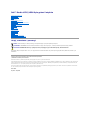 1
1
-
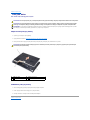 2
2
-
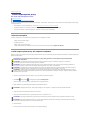 3
3
-
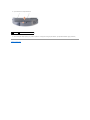 4
4
-
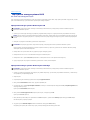 5
5
-
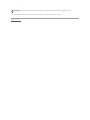 6
6
-
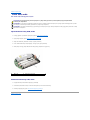 7
7
-
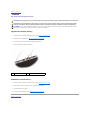 8
8
-
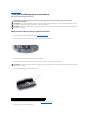 9
9
-
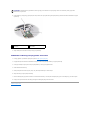 10
10
-
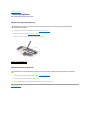 11
11
-
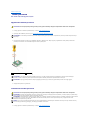 12
12
-
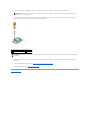 13
13
-
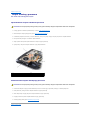 14
14
-
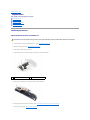 15
15
-
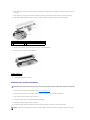 16
16
-
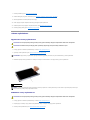 17
17
-
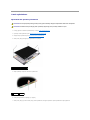 18
18
-
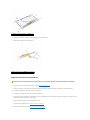 19
19
-
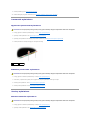 20
20
-
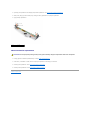 21
21
-
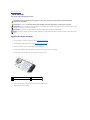 22
22
-
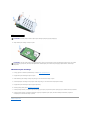 23
23
-
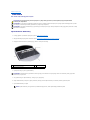 24
24
-
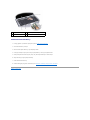 25
25
-
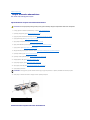 26
26
-
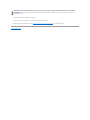 27
27
-
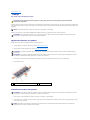 28
28
-
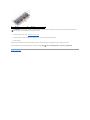 29
29
-
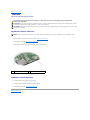 30
30
-
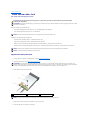 31
31
-
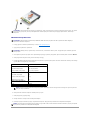 32
32
-
 33
33
-
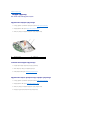 34
34
-
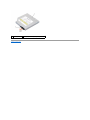 35
35
-
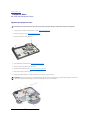 36
36
-
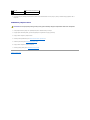 37
37
-
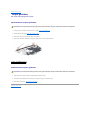 38
38
-
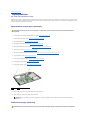 39
39
-
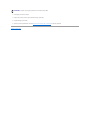 40
40
Dell Studio 1535 Instrukcja obsługi
- Typ
- Instrukcja obsługi
- Niniejsza instrukcja jest również odpowiednia dla
Powiązane artykuły
-
Dell Studio 1537 Instrukcja obsługi
-
Dell Vostro A840 Instrukcja obsługi
-
Dell Vostro A860 Instrukcja obsługi
-
Dell Latitude E6400 Instrukcja obsługi
-
Dell Studio 1749 Instrukcja obsługi
-
Dell Studio 1737 Instrukcja obsługi
-
Dell Studio 1735 Instrukcja obsługi
-
Dell Vostro 1310 Instrukcja obsługi
-
Dell precision m2400 Instrukcja obsługi